想更有效地利用你的LinkedIn档案来建立受众并生成潜在客户吗?好奇如何利用LinkedIn的最新创作者工具吗? 在这篇文章中,你将学习如何使用四个新的LinkedIn创作者功能来优化你的个人档案以用于业务。
什么是LinkedIn创作者模式?
创作者模式是LinkedIn于2021年3月推出的一项个人档案设置(即不适用于公司页面)。它旨在通过为你提供特殊工具来帮助你更有效地扩大和增长你的网络。 除了下面详细介绍的新选项外,创作者模式的功能还包括:
- 时事通讯,让你可以为订阅者每天、每周或每月发布内容
- LinkedIn直播,让你可以进行实时直播并与你的观众实时互动
- 话题,显示在你的档案上,告诉关注者你的专业领域
- 特色部分,让你可以选择要突出显示的帖子和外部内容
- 关注按钮,让人们可以关注并查看你的内容,而无需发送连接邀请
开启创作者模式只需几秒钟。进入你的LinkedIn档案并滚动到资源部分。如果你没有看到下面的绿色开启按钮,点击以启用创作者模式。然后通过选择要突出显示的话题和特色内容来设置你的创作者档案。
为了给创作者提供更多的功能,LinkedIn会定期向该模式添加额外的功能。下面,看看该平台在2022年3月推出的新工具。
#1:档案视频
想为你的个人介绍添加一个新的维度吗?现在你可以用档案视频替换标准档案照片。
如何创建LinkedIn档案视频
要创建档案视频,打开LinkedIn移动应用并进入你的档案。(此功能在LinkedIn的桌面版本中不可用。) 你可能会看到一个提示,邀请你创建档案视频。你可以点击提示或点击档案照片上的加号。在弹出菜单中,选择添加档案视频的选项。
你是否已经录制了一段简短的个人介绍?你可以点击录制按钮左侧的图库按钮,选择保存到设备上的片段。注意,你只能添加一个片段,因此无法像制作视频一样组合多个视频。 要创建一个新的介绍,设置你的镜头并按下红色录制按钮开始拍摄。注意,你的视频必须至少3秒长,最长可达30秒。 不知道说什么?点击右下角的引号,查看一些帮助你开始的提示。你选择的提示会在录制时显示在屏幕上,你可以在发布时将其保留在视频中。否则,只需在发布前从屏幕上删除提示覆盖层。
录制完你的视频介绍后,你还可以选择添加其他屏幕元素。点击T图标添加文本覆盖层。你可以从几种文本样式和颜色中选择,并将它们放置在屏幕上的任何位置。 虽然LinkedIn允许你添加多个覆盖层,但你无法设置它们在特定时间戳出现或消失。你添加的任何文本覆盖层都会在整个视频中显示。 要添加动画贴纸,点击贴纸图标并滚动浏览。你可以使用提及贴纸来标记你的LinkedIn公司页面或其他个人档案。你还可以使用贴纸来创建你希望人们在观看你的视频后完成的号召性用语(CTA)。
在最终确定你的视频之前,确认权限设置。默认情况下,所有LinkedIn成员都可以看到你的介绍视频。点击左下角的眼睛图标,只允许联系人查看你的视频。然后点击下一步按钮调整预览。点击分享到档案按钮完成流程。
为什么要在LinkedIn上添加档案视频?
照片为你的LinkedIn档案增添了合法性,并帮助你的关注者将你的脸与你的名字联系起来。但视频可以让你有机会分享一个深入的信息或一个CTA。以下是一些可以考虑的使用场景:
- 分享你的专业知识,建立信誉,增长你的关注者,并吸引新客户。
- 谈论你对业务的愿景,建立一个参与度高的关注者社区。
- 讨论你的激情,让人们兴奋地调频收听你更多的内容。
- 展示你最好的作品,激励人们并增长关注者。
例如,Rob Mayhew的档案视频展示了他的机构素描的几个片段,这是一个每日视频系列,展示了创意机构生活的幽默一面。该视频作为创作者的小作品集,并包含了一个CTA,邀请新的联系人关注他。
#2:特色LinkedIn时事通讯
时事通讯是创作者模式在2021年3月推出时的第一个功能之一。截至2022年3月,你现在可以在你的LinkedIn档案上展示你的时事通讯,让人们更容易订阅。
如何展示你的时事通讯
如果你还没有,首先创建一个LinkedIn时事通讯。在LinkedIn的桌面版本中,点击顶部动态中的发布文章选项。(此选项在移动应用中不可用。) 在文章编辑器的顶部,选择创建时事通讯。然后添加详细信息。你需要选择一个标题,写一个简短的描述,并选择一个频率。你还可以上传一个封面图像,告诉订阅者更多关于你的时事通讯的信息。输入详细信息后,点击完成按钮开始并编写你的第一个时事通讯问题。
要展示你的时事通讯,进入你的档案并找到特色部分。点击右上角的加号,从下拉菜单中选择添加时事通讯。你会看到一个提示,选择你想要展示的时事通讯。添加你的时事通讯后,它将作为你特色部分的卡片之一出现。
你可以通过点击铅笔图标重新排列特色部分的项目。然后点击上下箭头图标,并将卡片拖放到你希望它们出现的顺序。
注意,在LinkedIn的桌面版本中,特色部分显示三个卡片和一个鼓励人们滚动的箭头。在LinkedIn移动应用中,一次只出现一个卡片。为了最大化你时事通讯的曝光率,考虑将其放在第一个卡片上。
为什么要展示你的时事通讯
作为时事通讯的创作者,你有几种获取新订阅者的选择。首先,当你最初创建时事通讯时,LinkedIn会自动邀请你的所有关注者和联系人订阅。如果你已经有大量的关注者,这个默认选项非常适合提醒你的观众你新的时事通讯。 开始发布时事通讯内容后,你的订阅者将收到通知,提醒他们有新的问题。你的时事通讯问题也会作为文章出现在你个人的LinkedIn动态中。任何关注你的人都可以点击阅读你的文章,并订阅你的时事通讯以查看更多内容。 但如果你想推广你的时事通讯而不是单个问题,将其作为特色内容是最好的选择。通过将其添加到你档案的特色部分,你可以提醒人们你的时事通讯,或吸引尚未关注你的订阅者。 例如,Judy Parsons已经将她的时事通讯“The LinkedIn Lady”作为特色内容。任何访问她个人档案的人都可以点击卡片了解更多关于她的时事通讯的信息,阅读单个问题,或订阅以接收有关未来时事通讯内容的通知。
#3:内容提醒
当你有很棒的内容要分享时,你希望确保你的LinkedIn关注者能够看到它。使用LinkedIn的新内容提醒选项,你可以邀请关注者订阅你的帖子。
如何开启LinkedIn内容提醒
开启创作者模式后,LinkedIn会自动允许人们选择接收关于你已发布内容的通知。当一个LinkedIn用户访问你的档案时,他们会在你的档案照片或视频右侧看到一个铃铛图标。 当他们点击铃铛图标时,他们会立即订阅你的内容。一个提醒将出现在屏幕底部,告诉他们将收到新帖子的通知。
你每次创建新帖子时,你的订阅者都会自动收到一条包含你的内容链接的通知。订阅者可以点击通知来查看和参与你的帖子。
如何使用LinkedIn内容提醒
如果你经常在LinkedIn上发布高价值内容,那么你可以期待一些关注者在没有提示的情况下订阅你的更新。但由于订阅铃铛是一个新功能,普通用户可能不知道,所以提示人们使用它是有帮助的。 例如,你可以在你的标题中编写一个自定义CTA(号召性用语)。”这个帖子是否帮助你解决了问题?订阅我的帖子以获得更多有用的内容!点击访问我的档案,然后点击订阅铃铛,以便在我发布时收到通知。” 你还可以在你的LinkedIn封面图像中添加一个CTA。创建一个带有文本覆盖层的封面图像,上面写着类似”点击铃铛订阅!”的内容。添加一个指向铃铛图标的箭头,以告诉人们具体要做什么。 然后通过发布一致的高质量内容来利用你的新订阅者。提前制定一个LinkedIn内容日历来确保你总是创建及时、相关的内容。 由于订阅者更有可能看到并参与你的内容,你可以预期更高的参与度。花时间检查参与度并回复评论和消息。这样,你可以继续增长你的关注者并为你的观众提供价值。
#4:创作者分析
在LinkedIn上发布帖子时,确保你的内容产生预期的影响非常重要。现在,创作者可以使用LinkedIn新增强的分析功能来跟踪指标。
如何访问LinkedIn创作者分析
要访问LinkedIn分析,打开你的档案并滚动到分析部分。点击帖子展示次数以打开你的内容表现分析。在那里,你可以查看7到365天内的展示次数和参与度。 除了提供总数,LinkedIn还会将展示次数和参与度与前一时间段进行比较。你还可以使用图表随时间查看指标。点击绿色按钮在展示次数和参与度之间切换图表。
要了解更多关于与你的内容互动的人的信息,滚动到参与度人口统计部分。LinkedIn会自动显示参与你帖子的人的工作头衔。
点击默认指标以打开带有更多选项的下拉菜单。然后你可以选择查看已参与用户的行业、公司、位置和其他指标的细分。 作为创作者,你还可以查看每个帖子的分析。选择你已发布的内容,并找到出现在帖子下方的展示次数指标。点击查看按钮以打开完整的帖子分析。
在那里,你可以查看总展示次数和参与类型的细分。你还可以看到你的内容所触及的人群的人口统计信息。与档案分析类似,帖子分析允许你选择各种人口统计选项,包括公司和行业。
如何使用LinkedIn创作者分析
LinkedIn新扩展的创作者分析提供了许多见解。使用内容分析图表,你可以查看你的指标随时间的变化情况并发现趋势。 使用自动比较工具,你可以查看你的内容是否随着时间的推移而触及和吸引了更多的人。如果你看到持续的下降,那么仔细查看你的内容、确定它的变化并集思广益地想出让你的表现重回正轨的方法是一个好主意。即使你有一个表现不佳的星期,找出原因也是有帮助的。 例如,你发布的内容类型可能对你的观众效果不佳。与其分享链接,你可能想尝试发布更多的视频或撰写更多的文本帖子。 LinkedIn的人口统计细节也可以帮助你微调你的内容策略。例如,你可能会发现你的观众倾向于使用高层管理人员。有了这些知识,你可以创建更吸引决策者而不是更初级用户的高级内容。
或者,也许你的观众主要是初级专业人士,而你已经设定了吸引更多决策者的目标。通过每周或每月跟踪你的LinkedIn创作者分析,你将能够检查你在实现目标方面的进展,并在必要时调整你的策略。 为了帮助你随时监控LinkedIn指标,你可以保存并创建报告。在移动设备或桌面上,点击分析界面右上角的导出按钮。你将获得展示次数、参与度和人口统计数据的电子表格格式,以便你可以对数据进行排序并获得其他见解。
结论
使用这些创作者模式工具,你可以从你的LinkedIn档案中获得更多价值,并更有效地建立你的观众。你还可以期待LinkedIn推出更多创新功能。事实上,LinkedIn已经表示,这个版本的创作者分析是计划中的几个版本中的第一个。这意味着作为创作者,你可以期待更多有用的见解,这可以帮助你制作更好的内容。